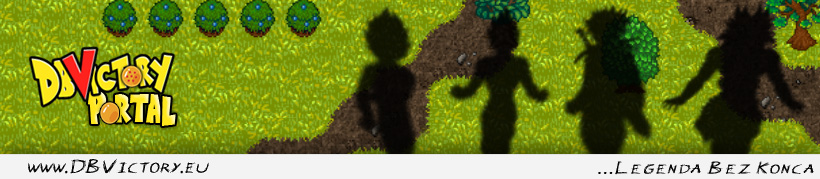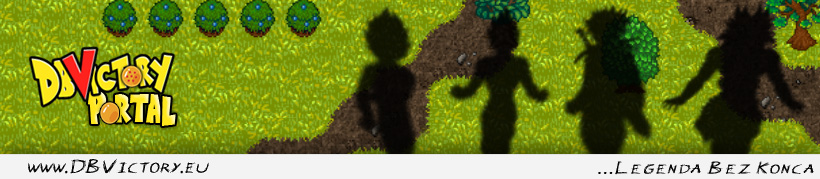DBVictory Market Place (Shop)

Info: System globalnego marketu, w którym możemy sprzedać lub kupić przedmioty wystawiane przez innych graczy
* Działa tylko na DBVictory Client (Beta Client)
* Kupowanie przedmiotów jest darmowe, wymaga tylko kasy w $ BANK
* Wystawianie ofert tylko dla graczy z PACC, oraz wymagana opłata za wystawienie oferty
~ Maksymalnie 10 ofert (łącznie) na gracza
~ Oferty są kasowane po 14 dniach od ich oddania
~ Gracz nie musi być online (w grze) aby przedmioty mogły być zakupione/sprzedane
~ Min 300 lvl na wystawienie oferty
~ Oferta za całość nie może przekroczyć 100000 Gold
1. Obsługa marketu | Otwieramy Locker (depo) i klikamy na SHOP

Karta - Makret Offers: - Główna karta marketu, w tym miejscu korzystamy z ofert innych graczy
* Reset Market - Używamy kiedy chcemy zresetować market (do ustawień podstawowych)
* Refresh Offers" - (WYMAGANE) odświeżenie ofert przy każdej zmianie/wyborze przedmiotu
* $ BANK - aby handlować musimy mieć zdeponowane (deposit) pieniądze w banku [Klikamy na przycisk $ BANK]
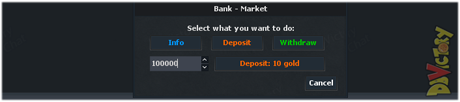
Deposit (wpłata) - pieniądze (gold, plat itd) musimy mieć przy sobie (np w plecaku) - wpisujemy kwotę w Zeni a system przeliczy na GOLD - przelicznik widoczny na przycisku np Deposit: 10 gold
Withdraw (wypłata) - wpisujemy kwotę w Zeni a system przeliczy na GOLD - przelicznik widoczny na przycisku np Withdraw: 10 gold - zalecam mieć miejsce w plecaku inaczej kasa spadnie na ziemię pod postać
Karty z lewej strony:
Makret Offers > Browse: W tej zakładce znajdziemy wszystkie przedmioty jakimi można handlować w markecie | Przedmioty są podzielone na kategorie
- Przedmioty możemy także wyszukać po nazwie (Find) wpisujemy pierwsze litery przedmiotu i w ramce powinny się pojawić szukane przedmioty [Napis All oznacza że szuka niezależnie od kategorii)
- Przełączając kategorie (wg. obrazka "Helmet") na All pokaże nam wszystkie przedmioty, którymi możemy handlować w markecie
- Jeśli na jakimś przedmiocie będzie cyferka (1,2,123 itp) oznacza że ten przedmiot jest w naszym Safe lub Inbox (Depo) w tej ilości
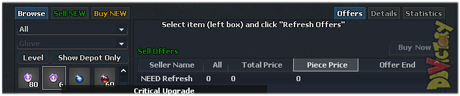
Makret Offers > Sell NEW: - Tutaj mamy wszystkie przedmioty wystawione przez graczy do SPRZEDAŻY [możesz je kupić] (w kolejności od najnowszego)
- Po wejściu musimy kliknąć < Refresh > przy karcie lub Refresh Offers prawy dolny róg
- Pojawią się ostatnie dodane oferty - 15x na stronę, aby zobaczyć następne klikamy na strzałki obok napisu Page: 1
[Item/Ilość | Nazwa | Cena za całość | Cena za szt | Koniec | Od kogo | Akcja]
- Jeśli znajdziemy interesującą nas ofertę klikamy w Check offer i przerzuci nas do wybranej kategorii przedmiotu i tam listę ofert tego samego przedmiotu
Makret Offers > Buy NEW: - Tutaj mamy wszystkie przedmioty wystawione przez graczy do ZAKUPU [możesz sprzedać wg. oferty] (w kolejności od najnowszego)
- Zasada działania ta sama co w przypadku Sell NEW

Karty z prawej strony:
Makret Offers > Browse > Offers: Główne okienko do handlowania
Makret Offers > Browse > Detalis: Inne informacje o przedmiocie
Makret Offers > Browse > Statistic: Statystyki podobnych ofert (ilość transakcji | cena max/średnia/min) - pojawia się tylko jeśli było wykonane min 1 transakcja na danym przedmiocie
2. Handel
A) Zakup | Sprzedaż [Przechodzimy do karty: Makret Offers > Browse]
- Klikamy na wybrany/wyszukany przedmiot np. Defense Armor oraz na Refresh Offers (WYMAGANE)
- W ramkach po prawej stronie pojawią się oferty graczy (jeśli takie istnieją)
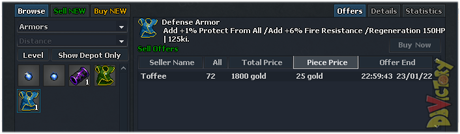
Ramka Sell Offers [Tu znajdziemy oferty sprzedaży przedmiotów przez innych graczy]
- Klikamy na interesującą nas ofertę, klikamy Buy Now. Pokaże się ramka, w której wybieramy ile chcemy zakupić przedmiotów z danej oferty wraz z ostateczną ceną jaką zapłacimy.
* Po udanej transakcji z naszego konta $ BANK zostanie odjęta kwota a przedmiot trafi do "Inbox" w Depo (locker)

Ramka Buy Offers [Oferty chęci zakupi przedmiotów]
- Przedmiot, który chcemy sprzedać musimy mieć w Save lub Inbox (Depo/Locker)
- Klikamy jak w przypadku Sell Offers na interesującą nas ofertę i klikamy Sell Now pokaże się ramka, w której wybieramy ilość jaką chcemy sprzedać wraz z ostateczną ceną jaką otrzymamy.
* Po udanej transakcji do naszego konta $ BANK zostanie dodana kwota a przedmiot zostanie usunięty z Depo (locker)
B) Wystawianie oferty
Sprzedaż (SELL): Aby móc cokolwiek sprzedać (wystawić ofertę) musimy włożyć przedmiot do Safe lub Inbox (Depo/Locker)
- Przechodzimy do karty Makret Offers > Browse, Wybieramy kategorie All oraz zaznaczamy Show Depot Only (aby był zielony napis | pokaże wszystkie przedmioty jakie mamy aktualnie w Depo)
- Wybierz przedmiot, który chcesz wystawić na sprzedaż (kliknij na niego aby zrobiła się niebieska ramka wokół przedmiotu)
- W prawym dolym rogu głównego okna odblokuje się Create New Offers
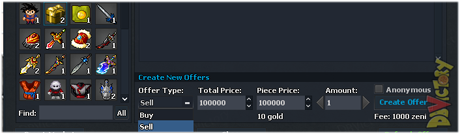
Ustawianie oferty:
Offer Type: (Sell - jeśli chcemy sprzedać | Buy - jeśli chcemy kupić dany przedmiot) - w naszym przypadku sprzedajemy wiec wybieram Sell
Total Price: (tutaj przelicza ilość sztuk (amount) x Cena za sztukę (piece price) - nie musimy zmieniać
Price Price: Tu wpisz ile chcesz otrzymać za 1x sztukę cena w Zeni (System automatycznie przeliczy na Gold pod ramką piece price)
Amount: Wpisz ile przedmiotów chcesz sprzedać (1 - 200x | max tyle ile mamy w depo)
[x] Anonymous: Zaznacz jeśli chcesz aby w listach ofert nie bylo Twojego nicku
Fee: Opłata za wystawienie oferty (musimy miec w Banku)
Create Offer - Klikamy po ustawieniu cen/ilosci itp.
* Jeżeli dodanie oferty przebiegnie poprawnie z naszego Depo zostanie usunięta wybrana liczba przedmiotów (amount) oraz oferta trafi do listy Sell Offers | Kasa za Fee pobrana z $ BANK
* Kiedy ktoś skorzysta z naszej oferty, kasa trafi do naszego $ BANK (balance)
Zakup (BUY): Możemy także wystawić ofertę chęci zakupu jakiegoś przedmiotu, robimy podobnie jak w przypadku SELL, szukamy przedmiotu z karty Browse (klikamy na dany przedmiot, nie musi być w depo)
- Zaznaczamy w Offer Type: Buy | Ustawiamy ile chcemy zapłacić za 1 sztukę oraz cenę za sztukę | następnie w Create Offer
* Jeżeli dodanie oferty przebiegnie poprawnie z Balance ($ BANK) zostanie pobrana kwota Total Price+Fee oraz oferta trafi do listy Buy Offers
* Od teraz jeśli ktoś skorzysta z naszej oferty przedmiot trafi do naszego Inbox (Depo/Locker)
(karta) 3. My Offers | Zarządzanie ofertami (kasowanie) | Historia
My Offers > Current Offers: Wszystkie nasze aktualne oferty (Kliknij w Refresh Offers aby odświeżyć!)
* Sell Offers: aktualne oferty sprzedaży przedmiotów
* Buy Offers: aktualne oferty chęci zakupu przedmiotów
~ Aby skasować ofertę należy w nią kliknąć w wybranej ramce, zaświeci się przycisk Cancel the offers (remove) - klikamy [BEZ Potwierdzenia!]

* W zależności od kasowanej oferty, przedmioty trafią do naszego Inbox (Depo/Locker) lub kasa zostanie zwrócona do $ BANK (balance)
My Offers > Offer History: Historia z ostatnich 14 dni (zakupy/sprzedaż)
|